Cách kết nối webcam với máy tính đơn giản nhất
Cách kết nối webcam với máy tính như thế nào? Cách sử dụng webcam như thế nào cho đúng? META mời bạn tham khảo bài viết dưới đây của chúng tôi để nắm rõ hơn nhé!
Mục lục bài viết
Cách kết nối webcam với máy tính PC, laptop
Bước 1: Mở và kiểm tra máy tính
Mở máy tính PC của bạn và đảm bảo hệ điều hành đang hoạt động ổn định.
Bước 2: Kết nối cáp USB
Đa số các webcam đều có cap USB kết nối với máy tính nên bạn hãy cắm cáp USB vào cổng USB trên máy tính nhé.

Bước 3: Cài đặt quản lý và Driver
Sử dụng đĩa CD
Webcam sẽ nhận ra bạn đang cài đặt phần mềm để khởi động hướng dẫn, từ đó giúp bạn hoàn thành quy trình thiết lập webcam. Nếu trình hướng dẫn vẫn không tự động khởi chạy thì bạn hãy chuyển đến thanh tác vụ Windows rồi chọn File Explorer/My Computer -> Nhấn vào ổ CD (thường là ổ E:) để cài đặt các file trên ổ đĩa.
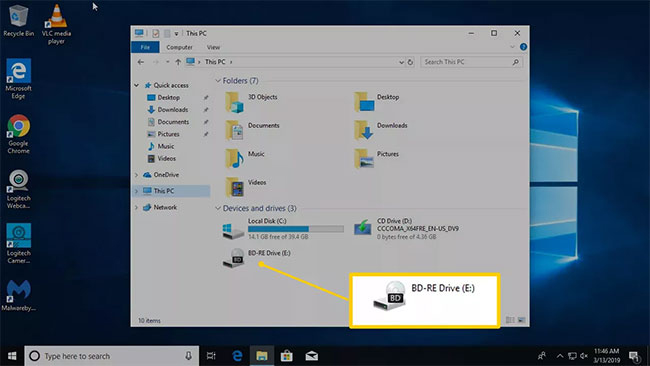
Không có đĩa CD
Trường hợp phần cứng của máy tính không có đĩa dành cho Driver, đồng thời webcam của bạn không thấy đi kèm với đĩa phần mềm thì hãy cắm nó vào cổng USB để xem có chuyện gì xảy ra nhé. Thông thường, Windows sẽ nhận ra đó là phần cứng mới và sử dụng nó. Nếu như Windows không thể sử dụng webcam thì bạn hãy theo dõi hướng dẫn tìm kiếm Driver để sử dụng webcam dưới đây nhé!
Để sử dụng Windows Update và tìm kiếm Driver thủ công, bạn hãy tìm qua hộp Search -> Nhập Device Manager.
Khi đó, Device Manager sẽ hiển thị danh sách những thiết bị trên máy tính, bạn cần chuyển đến Cameras hoặc Imaging Device -> Nhấn chuột phải vào webcam -> Chọn Update Driver. Tìm trình hướng dẫn để xem Windows có tìm thấy Driverkhông nhé.
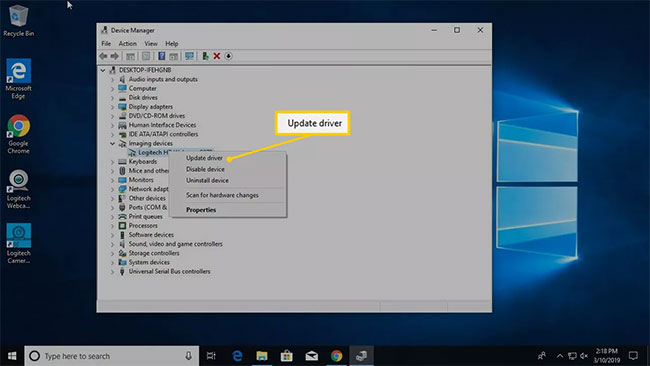
Nếu bạn đã cắm webcam mà không có gì xảy ra, và Windows cũng không tìm được Driver, thì bạn hãy làm theo hướng dẫn sử dụng hoặc truy cập vào trang web của nhà sản xuất để tìm kiếm Driver cho webcam. Khi ổ đĩa ít phổ biến hơn, các nhà sản xuất webcam thường sẽ cung cấp Driver trực tuyến mới nhất.
Bước 4: Xác định vị trí đặt webcam
Bạn nên đặt webcam ở phía trước máy tính, song song với mắt và gần bằng chiều cao của khuôn mặt người dùng khi ngồi. Vị trí tốt nhất để gắn webcam có lẽ là ở đầu màn hình PC.
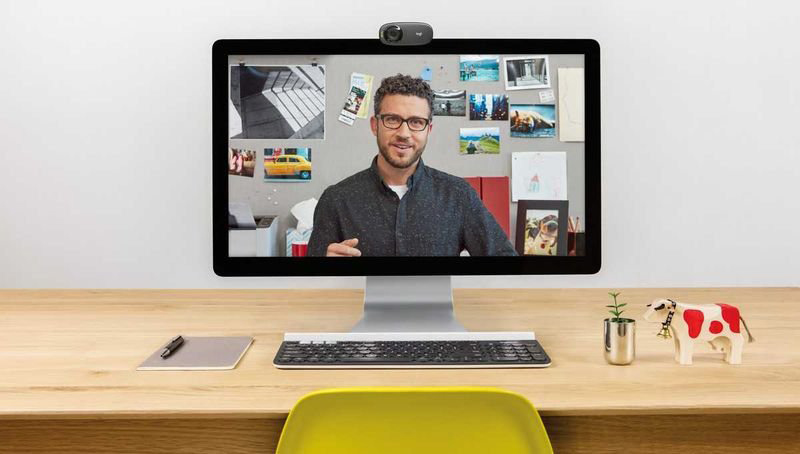
Cách kiểm tra hoạt động của webcam trên các hệ điều hành
Để kiểm tra hoạt động của webcam trên các hệ điều hành, bạn cần làm như sau:
Đối với máy tính chạy Windows
Nếu như máy tính được trang bị hệ điều hành Win 7, 8, 10, 11 thì bạn nên sử dụng ứng dụng Máy ảnh để kiểm tra xem webcam đã hoạt động hay chưa bằng cách như sau:
- Bước 1: Nhấn phím Windows có biểu tượng 4 ô cửa sổ trên bàn phím để bắt đầu → Tại hộp Tìm kiếm của Windows, bạn nhập Camera hoặc Máy ảnh.
- Bước 2: Hộp thoại xuất hiện, bạn nhấn vào ứng dụng Máy ảnh.
- Bước 3: Ứng dụng Máy ảnh hiển thị, đồng thời webcam cũng được bật lên và hiển thị video trực tiếp của chính bạn trên màn hình. Khi đó, bạn hãy điều chỉnh webcam sao cho khuôn mặt của mình ở giữa màn hình máy tính nhé.
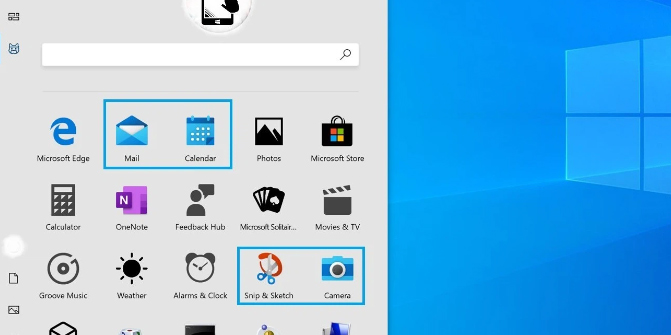
Đối với máy tính chạy macOS
Nếu máy tính chạy macOS, bạn có thể kiểm tra webcam của mình bằng ứng dụng Photobooth, nằm trong thư mục Ứng dụng của bạn. Khi đó, bạn hãy sử dụng nó để chụp ảnh hoặc quay video bằng webcam đính kèm.

Đối với máy tính Linux
Bạn có thể kiểm tra webcam trên máy tính Linux bằng tiện ích Cheese bởi nó có sẵn các trình quản lý trên đó.
Cách sử dụng webcam đúng, hiệu quả
Khi đã kết nối thành công webcam với máy tính, bạn có thể sử dụng webcam để hiển thị video của chính mình trên những phần mềm họp mặt trực tuyến. Bạn có thể tham khảo một số dịch vụ và phần mềm phổ biến cho webcam hiện nay như Google Meet, Skype, Zoom, Webex, Microsoft Teams...
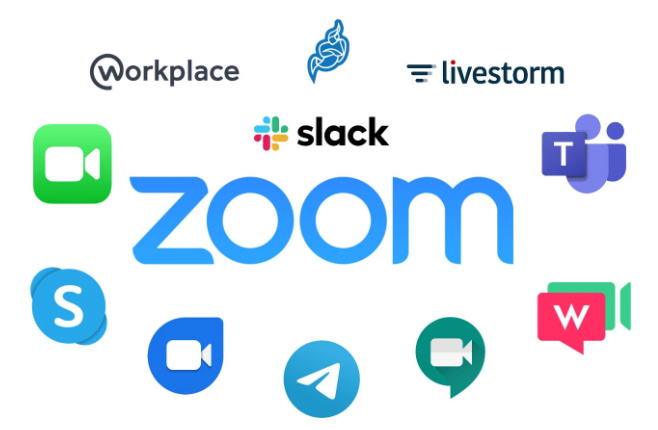
Bạn có thể kích hoạt webcam bằng cách nhấn vào nút biểu tưởng máy quay phim trên các ứng dụng. Khi đó, bạn nhấn vào nút máy quay video để bật webcam lên, đồng thời kích hoạt chia sẻ video. Tùy thuộc vào dịch vụ hay phần mềm họp trực tuyến mà việc chia sẻ trực tiếp sẽ bắt đầu ngay lập tức hoặc hiển thị bản xem trước của video. Như vậy, bạn sẽ có thể xem được video trước khi chia sẻ cho mọi người.
Trên đây là cách kết nối webcam với máy tính mà chúng tôi muốn chia sẻ đến bạn. Cảm ơn bạn đã quan tâm theo dõi bài viết của chúng tôi!
Nếu có nhu cầu đặt mua thiết bị webcam hay các sản phẩm máy tính để bàn, laptop/máy tính xách tay, bạn hãy truy cập website META.vn hoặc liên hệ trực tiếp với chúng tôi qua hotline dưới đây để được tư vấn và hỗ trợ mua hàng nhanh chóng. META cam kết Hàng chính hãng, Uy tín lâu năm, Dịch vụ Giao hàng & Bảo hành trên toàn quốc.
Đừng quên truy cập website META.vn để tham khảo thêm nhiều thông tin về tư vấn thiết bị số bạn nhé!
-
 Top 10 loa vi tính công suất lớn tốt, giá rẻ bán chạy hiện nay
Top 10 loa vi tính công suất lớn tốt, giá rẻ bán chạy hiện nay -
 Top 5 bảng viết điện tử dạy online cho giáo viên được ưa chuộng nhất hiện nay
Top 5 bảng viết điện tử dạy online cho giáo viên được ưa chuộng nhất hiện nay -
 Top 3+ bảng vẽ Wacom cho người mới bắt đầu chất lượng, dễ dùng
Top 3+ bảng vẽ Wacom cho người mới bắt đầu chất lượng, dễ dùng -
 Top 10 loa nghe nhạc vàng, nhạc bolero hay
Top 10 loa nghe nhạc vàng, nhạc bolero hay -
 Cách sử dụng bảng vẽ điện tử cho người mới bắt đầu chi tiết nhất
Cách sử dụng bảng vẽ điện tử cho người mới bắt đầu chi tiết nhất -
 Top 10 loa Bluetooth công suất lớn được ưa chuộng hiện nay
Top 10 loa Bluetooth công suất lớn được ưa chuộng hiện nay